
|
Читайте также: |
1. Запускаем из "Пуска" программу National Instruments LabVIEW 7.1. Создаем Бланк IV. Перед нами появляются Block Diagram (Блок-диаграмма или структурная схема) и Front Panel(Лицевая панель).

2. Отработаем основные элементы библиотек, познакомимся с их функциями и принципами действия.
Задания:
1) Создадим виртуальный прибор для вычисления значения силы тока I. По закону Ома I=U/R. Причем U = 220 В, а R задается вручную из диапазона от 0 Ом до 10 Ом.
На блок-диаграмме щелкаем правой кнопкой мыши и во вкладке All Functions выбираем Numeric - знак деления Divide. 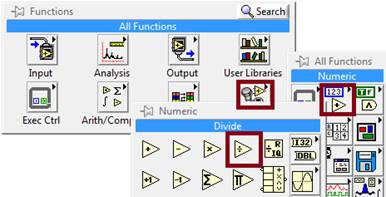
Создаем константу для напряжения U и индикатор (средство отображения) для силы тока I. Для этого щелкаем правой кнопкой мыши по входу или выходу делителя - выбираем Create (создать) - Constant или Indicator.

Для задания сопротивления R на лицевой панели щелкаем правой кнопкой мыши - выбираем Num Ctrls – Pointer Slide.

На блок - диаграмме соединяем Slide и 2-ой вход делителя. Также, на блок-диаграмме создадим цикл: щелкаем правой кнопкой мыши – All Functions - Structures – While Loop. Растягиваем цикл на диаграмме.

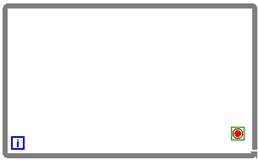
Этот цикл выполняет программу, помещенную внутрь тела цикла, до тех пор, пока работает условие true (правда). Создадим кнопку Stop, по нажатию которой цикл будет останавливать вычисления (условие False (ложь)). Для этого на лицевой панели выбираем Buttons – Stop Button. На блок-диаграмме соединяем кнопку Stop и Loop Condition. Получаем следующие результаты:
На лицевой панели На блок -диаграмме


Для проверки результата на лицевой панели нажимаем Run  (выполнить). При изменении R изменяется и ток I. По кнопке Stop прекращается выполнение программы.
(выполнить). При изменении R изменяется и ток I. По кнопке Stop прекращается выполнение программы.
2) Создадим виртуальный прибор для вычисления значения напряжения U. По закону Ома U=I*R, где сила тока I изменяется от 30 А до 60 А, а сопротивление R= 10 Ом, если I=30...45 А, R=20 Ом, если I=46...60 А.
Используем на блок-диаграмме Structures - Formula. Растягиваем элемент на диаграмме. У нас 2-е входных величины – I и R. Создаем в формуле 1-ин вход для силы тока. Для этого правой кнопкой мыши по рамке – Add Input. 


Назовем вход как x. Ток изменяется от 30 А до 60 А. Для его задания используем на лицевой панели Numeric Controls - Knob. Щелкаем по элементу правой кнопкой мыши и выбираем Properties (свойства).


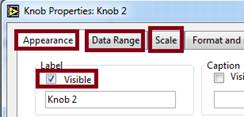
На вкладке Appearance снимаем галочку у свойства Visible (видимость) у Label (имя). На вкладке Data Range снимаем галочку Use Default Range. В минимум записываем 30, в максимум - 60. На вкладке Scale (масштаб) задаем аналогичные минимум и максимум. Теперь на блок-диаграмме соединяем Knob и вход x у формулы. Создаем выход Add Output в формуле для значения напряжения U. Назовем его y. В теле формулы пишем программу:
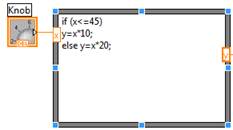 если I меньше или равен 45 А, то U =I * 10 Ом, иначе U=I* 20 Ом (из условия задания 2)).
если I меньше или равен 45 А, то U =I * 10 Ом, иначе U=I* 20 Ом (из условия задания 2)).
Для отображения U создаем на лицевой панели Num Inds - Meter. В свойствах Properties, аналогично с Knob, делаем невидимым имя, на вкладках Data Range и Scale устанавливаем минимум = 300 (так как минимальный ток равен 30 А, а сопротивление в этом случае 10 Ом) и максимум = 1200 (так как максимальный ток равен 60 А, а сопротивление в этом случае 20 Ом).
На блок - диаграмме соединяем выход Formula и Meter. Получаем:
На лицевой панели На блок -диаграмме


Запускаем Run и проверяем работу программы.
3) Создадим виртуальный прибор для построения графика зависимости R от напряжения U через каждые 20 вольт (напряжение U изменяется от 220 В до 380 В). По закону Ома R=U/I. Пусть, значение I вводится пользователем вручную на лицевой панели.
Для задания U используем на блок-диаграмме Structures – For Loop.

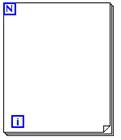

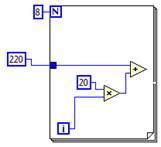
Здесь, N - количество вычислений программы, помещенной внутрь тела цикла. Так как U мин = 220 В, U мах = 380 В, а требуемый шаг изменения напряжения = 20 В, то количество вычислений N = 8 раз ((380-220)/20=8). Создаем у N константу 8.
Если N стремится к бесконечности, то i равно от 0 до бесконечности минус 1. Так как в нашем случае N=8, то i изменяется от 0 до 7. Скопируем рядом с For Loop константу, которая будет равняться минимальному напряжению 220 В. Далее умножаем i на наш шаг 20 В и складываем результат с константой 220 В. Полученный цикл позволяет рассчитать массив значений напряжения от 220 В до 380 В с шагом 20 В, как требует задача.
Для отображения полученного массива на блок-диаграмме выбираем Array (массив) – Array Constant. Нажимаем правой кнопкой мыши по элементу и выбираем Change to Indicator.



Переходим на лицевую панель. Выбираем Numeric Inds – Num Ind и вставляем этот элемент внутрь элемента Array. Растягиваем полученный Array на 8 окошек.

Возвращаемся на блок-диаграмму. Соединяем сумматор из цикла For Loop и Array. Запускаем Run и проверяем правильность заполнения массива значениями напряжения на лицевой панели.
Так как сила тока должна вводиться пользователем вручную, на лицевой панели создаем Num Ctrls – Num Ctrl, куда сможем в режиме Run вводить любое число. На блок-диаграмме создаем деление Divide, входы которого соединяем с массивом напряжений U и силой тока.

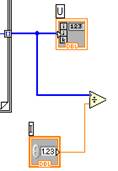
На выходе делителя, по закону Ома, получаются значения сопротивления. Так как задание не требует вывода значений сопротивления, не будем создавать дополнительный массив для отображения сопротивлений. Для отображения зависимости R от напряжений U, на лицевой панели выбираем Graph Inds – XY Graph.


На блок-диаграмме соединяем X Input с массивом напряжений, а Y Input с сопротивлением, то есть с выходом делителя. Получаем следующие результаты:
На лицевой панели

На блок -диаграмме

Запускаем Run, изменяем значение силы тока I с нуля на любое другое и наблюдаем график R=f(U).
4) С помощью Structures - Case на блок схеме настроим вычисление только определенного пункта 1), 2) или 3)-го, то есть вычисление или I, или U, или R. Также на лицевой панели создадим элемент All Controls - Boolean – Radio Buttons, который позволит выбирать режим вычисления.
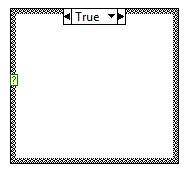

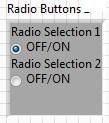
Теперь полностью скопируем Radio Selection 2 и получим Radio Selection 3 для 3-го задания. Переименуем пункты в Radio Buttons на: "Вычислим I", "Вычислим U", "Вычислим R". На блок-диаграмме соединяем Radio Buttons и значок "?" на структуре Case.



Выбираем в Case вкладку "Вычислим U" с помощью флажка (отмечен бардовым квадратом). Щелкаем правой кнопкой мыши по контуру Case и выбираем Add Case After (добавить вкладку после этой). Теперь Case имеет все 3-и нужных вкладки. Вставляем в каждую из вкладок нужные элементы.



Кнопка Stop для пункта 1) будет работать некорректно для Run Continuously, поэтому щелкаем по ней правой кнопкой мыши и выбираем Change to Constant.


Теперь выполняем Run Continuously  на лицевой панели. Выбираем в Radio Buttons различные кнопки. Убеждаемся, что вычисления соответствуют выбранному режиму. Например, если выбрано "Вычислить U", то изменение тока I для вычисления R и построения зависимости R=f(U) не приводит к изменению графика, но, с изменением тока I от 30 до 60 А, изменяются показания Meter и так далее.
на лицевой панели. Выбираем в Radio Buttons различные кнопки. Убеждаемся, что вычисления соответствуют выбранному режиму. Например, если выбрано "Вычислить U", то изменение тока I для вычисления R и построения зависимости R=f(U) не приводит к изменению графика, но, с изменением тока I от 30 до 60 А, изменяются показания Meter и так далее.
Дата добавления: 2015-08-21; просмотров: 109 | Нарушение авторских прав
| <== предыдущая страница | | | следующая страница ==> |
| VI. Порядок предъявления и рассмотрения претензий | | | АКТЫ РОССИЙСКОЙ ФЕДЕРАЦИИ |